- Môže byť veľmi nepríjemné nebyť upozornení, keď bude vaša aplikácia Snapchat fungovať.
- Ak chcete začať tento problém riešiť, uistite sa, že ste povolili upozornenia z telefónu aj z aplikácie Snapchat.
- Neváhajte a preskúmajte náš komplex Webové a cloudové služby ďalšie užitočné informácie.
- Snapchat môže byť pre vás veľmi užitočným nástrojom na spoznávanie nových ľudí a skúmanie nového obsahu.

Tento softvér udrží vaše ovládače v činnosti a zaistí vám tak bezpečnosť pred bežnými chybami počítača a zlyhaním hardvéru. Skontrolujte všetky svoje ovládače teraz v 3 jednoduchých krokoch:
- Stiahnite si DriverFix (overený súbor na stiahnutie).
- Kliknite Spustite skenovanie nájsť všetky problematické ovládače.
- Kliknite Aktualizácia ovládačov získať nové verzie a vyhnúť sa poruchám systému.
- DriverFix bol stiahnutý používateľom 0 čitateľov tento mesiac.
Mnoho používateľov sa sťažovalo Snapchat nefungujúce upozornenia a rovnako ako všetky aplikácie, ani vy nebudete držať krok so svojimi pripojeniami bez rýchlych upozornení.
Snapchat odosiela upozornenia na mnoho akcií, nielen keď dostanete Snap alebo správu; tiež vás upozorní, keď sa urobí snímka obrazovky, alebo dokonca aj keď blízky priateľ zverejní aktualizáciu.
Oprava výzvy s oznámením Snapchat nie je tak náročná, ako vyzerá, pretože všetky možnosti sú vo vašich nastaveniach. V tejto príručke sa pozrieme na rôzne problémy, ktoré môžu spôsobiť, že oznámenia Snapchatu nebudú fungovať, a tiež na to, ako problém vyriešiť.
Čo robiť, ak nedostávate upozornenia na Snapchat?
1. Reštartujte smartphone

Predtým, ako sa pustíme do zložitejších krokov na riešenie problémov, je potrebné najskôr vylúčiť dočasné problémy, pretože príčina upozornení Snapchat nefunguje. Z tohto dôvodu by ste mali všetky služby, procesy a aplikácie ukončiť reštartovaním zariadenia.
Ak upozornenia Snapchat nefungujú z dôvodu menšej poruchy softvéru, problém vyrieši reštart telefónu. Po reštartovaní zariadenia, ak stále nedostávate upozornenia Snapchat, pokračujte ďalším krokom tohto sprievodcu.
Kroky na riešenie problémov na tejto stránke sú určené pre nefungujúce upozornenia Snapchat. Ak na svojom zariadení s Androidom nedostávate upozornenia zo žiadnych aplikácií.
Zistiť ako povoliť upozornenia a správy telefónu Android na počítači.
2. Povoliť push notifikácie Snapchat
- Spustiť Snapchat na zariadení so systémom iOS alebo Android.
- Ak ste odhlásení, prihláste sa do svojho účtu. Klepnite na PRIHLÁSIŤ SA, zadajte svoje užívateľské meno a heslo a stlačte PRIHLÁSIŤ SA tlačidlo.
- Ďalej klepnutím na svoj profilový obrázok alebo ikonu otvorte ponuku. Bez profilového obrázka Bitmoji bude vaša ikona biely duch na žltom pozadí.
- V pravom hornom rohu obrazovky telefónu klepnite na ikonu ozubeného kolieska, čím otvoríte nastavenia Snapchatu.

- Tu, v Môj účet sekcia, posuňte sa nadol na Oznámenia a vyberte ju. Pre zariadenia s Androidom sa táto možnosť nazýva Nastavenia upozornenía nachádza sa v Pokročilé v časti Nastavenia.

- Na tejto obrazovke nájdete prepínače umožňujúce alebo deaktivujúce upozornenia na príbehy od priateľov, návrhy priateľov, zmienky a ďalšie upozornenia.
- Povoľte upozornenia Snapchat, ktoré nefungujú, klepnutím na prepínač zmeníte na zelenú.
- Ak upozornenia Snapchat nefungujú pre konkrétnych priateľov a predplatné, klepnite na ikonu Spravovať oznámenia o príbehu možnosť povoliť oznámenia od nich.
- Obrazovku nastavení upozornení opustíte klepnutím na ikonu späť tlačidlo. Týmto sa uložia vaše nastavenia.
3. Povoľte na svojom zariadení upozornenia Snapchat
Ako povoliť upozornenia Snapchat v systéme iOS
- Otvor nastavenie aplikáciu z domovskej obrazovky.
- Ďalej vyberte ikonu Oznámenie možnosť.
- Na tejto ďalšej obrazovke nájdete zoznam aplikácií nainštalovaných na vašom iPhone alebo iPade v abecednom poradí. Tu klepnite na Snapchat ikona.

- Z predchádzajúcej obrazovky by ste už zistili, či sú upozornenia na Snapchat vypnuté, pretože Vypnuté sa zobrazí vedľa ikony Snapchat.
- Ďalej klepnite na prepínač vedľa Povoliť oznámenia povoliť upozornenia zo Snapchatu, ak to bolo zakázané. Po zapnutí tohto vypínača sa zmení na zelenú.
- Na tejto obrazovke môžete tiež upraviť ďalšie nastavenia upozornení. Patria sem zvuky upozornení, číselné odznaky, oznámenia na uzamknutej obrazovke a umiestnenie upozornení Snapchat.
Ako povoliť upozornenia Snapchat na Androide

- Otvorte zariadenie nastavenie aplikácia
- Prejdite nadol po možnostiach a vyberte Aplikácie. Uvidíte všetky aplikácie nainštalované vo vašom systéme Android. Táto možnosť je označená ako Aplikácie na smartfónoch a tabletoch Samsung.
- Ďalej vyhľadajte Snapchat aplikáciu a klepnite na ňu.
- Približne v polovici obrazovky nájdete ikonu Oznámenia tlačidlo. Vyberte ju a dostanete sa do nastavení upozornení Snapchatu.
- Ďalej klepnite na prepínač vedľa Povoliť nahliadnutie aby to bolo možné. Táto možnosť vám umožňuje zobraziť rýchle upozornenia na prijaté snímky.
- Na tejto obrazovke môžete tiež upraviť, ako chcete dostávať svoje upozornenia Snapchat. Môžete sa rozhodnúť Považovať za prioritu. Táto možnosť umožňuje prichádzať upozornenia aj v prípade, že je vaše zariadenie v Nevyrušujte režim.
- Môžete tiež zakázať Blokovať všetky možnosť tu.
Prečo nefungujú upozornenia na udalosti?
Najbežnejším dôvodom, prečo na vašom zariadení nefungujú upozornenia na udalosti, je to, že boli zapnuté.
Aj keď sa kroky potrebné na vyriešenie tohto problému budú líšiť v závislosti od zariadenia, ktoré používate, môžete podniknúť niekoľko krokov:
- Reštartujte zariadenie.
- Znova nainštalujte aplikáciu Snapchat.
- Uistite sa, že prístup neblokuje žiadny antivírusový softvér.
- Prejdite do nastavení telefónu v telefóne a uistite sa, že sú zapnuté upozornenia na udalosti.
Ako znova zapnem svoje upozornenia?
iOS
- Otvor nastavenie aplikácia
- Klepnite na Oznámenia.

- Nájdite Snapchat v zozname a vyberte ho.
- Prepnúť PovoliťOznámenia tlačidlo.
Android
- Otvorte aplikáciu Snapchat.
- Kliknite na svoj profilový obrázok.
- Kliknite na ozubené koliesko nastavenie ikona nachádzajúca sa v rohu obrazovky.

- Otvorené Oznámenia.
- Aktivujte upozornenia, ktoré chcete dostávať.
V zásade neexistuje žiadny hlásený všeobecný problém s nefunkčnosťou upozornení Snapchat. Ak vám teda Snapchat neposiela upozornenia, problém je buď v nastaveniach zariadenia, alebo v možnostiach upozornení Snapchatu.
Našťastie môžete svoje upozornenia uviesť do prevádzky iba za pár minút, ak budete postupovať správne podľa tohto sprievodcu.
Ak vaše upozornenia na Snapchat stále nefungujú, po použití týchto opráv môžete zanechať komentáre a otázky.
často kladené otázky
Aplikácia má príjemnú funkciu, ktorá informuje druhú stranu, ak urobíte snímku obrazovky. Dostanú text, ktorý hovorí, že ste nasnímali snímku obrazovky, ale Snapchat ukáže vášmu priateľovi aj ikonu snímky obrazovky.
Vaše upozornenia Snapchat sa nezobrazujú, pretože ste ich deaktivovali buď v samotnej aplikácii Snapchat, alebo v nastaveniach upozornení iPhone. Zistiť ako môžete používať Snapchat v preferovanom prehliadači.
Ak chcete opraviť, že Snapchat nefunguje na BlueStacks, jednoducho preskúmajte kroky uvedené v našom Sprievodca funkciou Bluestacks Snapchat nefunguje.
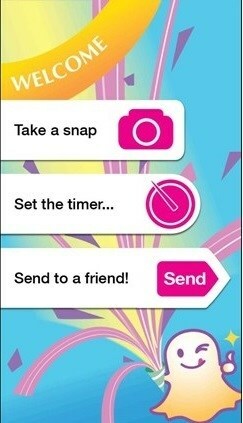
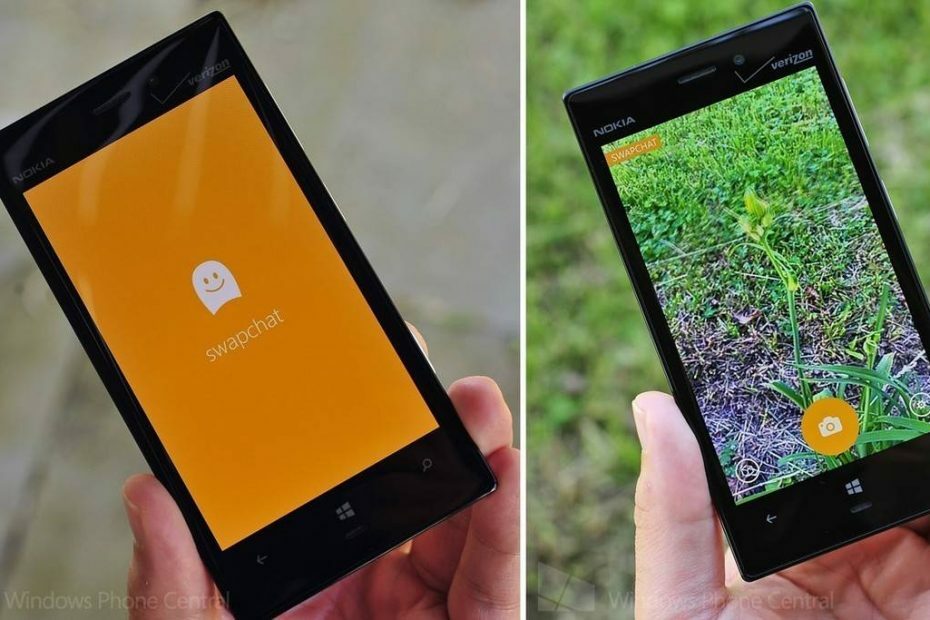
![Opraviť nefungujúce upozornenia Snapchat [iOS a Android]](/f/51a002864aec4b8ad4e31b5169c11708.jpg?width=300&height=460)